Heim >Software-Tutorial >Computer Software >So richten Sie den Nachrichten-Push für den Kingsoft Typing Service ein - So richten Sie den Nachrichten-Push für den Kingsoft Typing Service ein
So richten Sie den Nachrichten-Push für den Kingsoft Typing Service ein - So richten Sie den Nachrichten-Push für den Kingsoft Typing Service ein
- WBOYWBOYWBOYWBOYWBOYWBOYWBOYWBOYWBOYWBOYWBOYWBOYWBnach vorne
- 2024-03-04 14:00:10948Durchsuche
PHP-Editor Apple stellt Ihnen vor, wie Sie den Nachrichten-Push in Kingsoft Typing einrichten. Kingsoft Typing ist ein praktisches Eingabemethoden-Tool. Durch die Einrichtung der Nachrichten-Push-Funktion können Sie wichtige Informationen rechtzeitig erhalten. In diesem Artikel wird detailliert beschrieben, wie Sie den Nachrichten-Push in Kingsoft Typing einrichten, damit Sie ihn problemlos beherrschen können.
1. Öffnen Sie zunächst die Kingsoft Typing Software, wie in der Abbildung gezeigt.

2. Klicken Sie dann auf das Symbolmenü „Persönlicher Avatar“ in der „oberen rechten Ecke“, wie im Bild gezeigt.
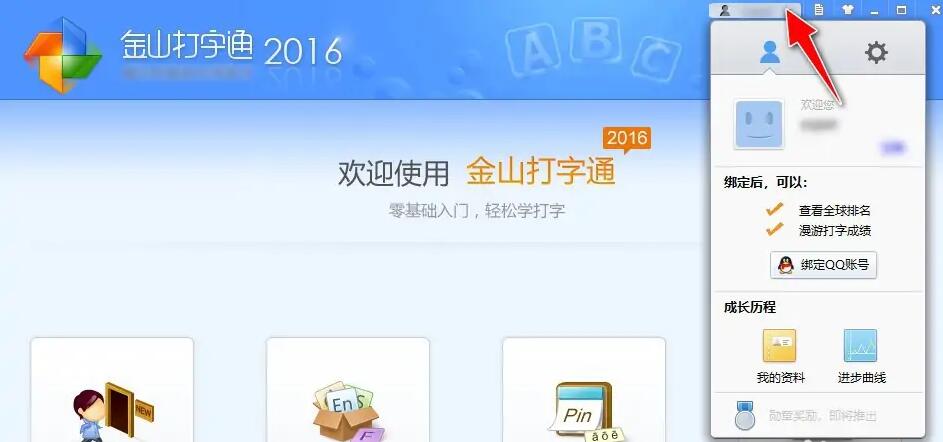
3. Wählen Sie dann im Dropdown-Menü die Option „Nachrichteneinstellungen“ aus, wie in der Abbildung dargestellt.
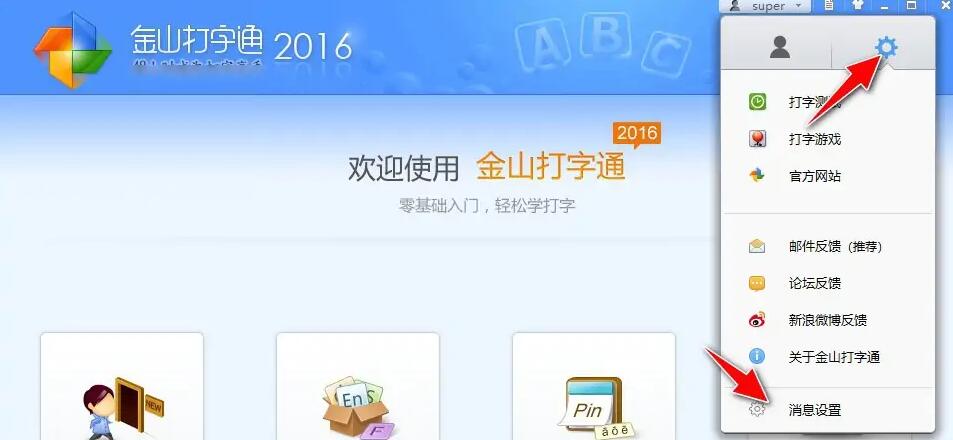
4. Nach dem Aufrufen der Seite „Nachrichteneinstellungen“ lautet die Nachrichten-Push-Methode „Einmal am Tag“ und „Jedes Mal anzeigen“, wie in der Abbildung dargestellt.
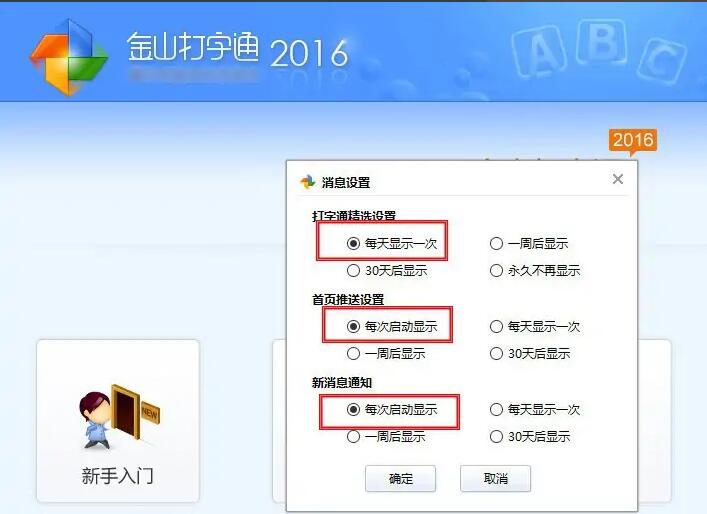
5. Ändern Sie abschließend „Eingabe nach ausgewählten Einstellungen“ in „Nie wieder anzeigen“, „Homepage-Push-Einstellungen“ und „Benachrichtigungen über neue Nachrichten“ in „Nach 30 Tagen anzeigen“ und klicken Sie dann auf die Schaltfläche „Übernehmen“, damit sie wirksam wird , wie in der Abbildung gezeigt.
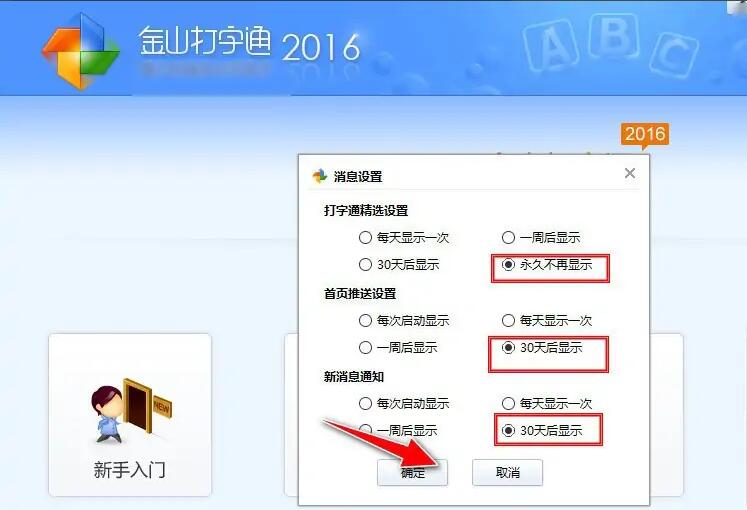
Das Obige ist der gesamte Inhalt zum Einrichten des Nachrichten-Push im Kingsoft Typing Assistant, der Ihnen vom Herausgeber zur Verfügung gestellt wurde. Ich hoffe, dass er für alle hilfreich sein kann.
Das obige ist der detaillierte Inhalt vonSo richten Sie den Nachrichten-Push für den Kingsoft Typing Service ein - So richten Sie den Nachrichten-Push für den Kingsoft Typing Service ein. Für weitere Informationen folgen Sie bitte anderen verwandten Artikeln auf der PHP chinesischen Website!

